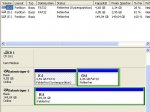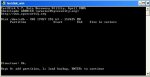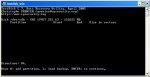Daten auf der 2. Festplatte sind weg, es fehlt FAT 32!!
Hallo zusammen,
ich habe seit ca 1 Woche folgendes Problem, d.h. seit dieser Zeit versuche ich das mit Hilfe der einzelnen Beiträge hier und der Test Disk Anleitung wieder hinzubekommen.
Habe aber die Befürchtung durch falsche Eingaben, noch mehr zu zerrstören als es jetzt schon der Fall ist. Deshalb meine Hilfesuche an die Spezialisten. Auf dieser Platte sind meine ganzen Bilder, ist etwa mit ca ??? 140 GB belegt.
Nun zum Problem:
Ich habe Systemwiederherstellung zu einem früheren Zeitpunkt gemacht, mir etwas angesehen und bin dann wieder auf den Ausgangszustand mit der Systemwiederherstellung zurückgegangen.
Dabei muß irgend etwas passiert sein, denn meine Festplatte E wird noch angezeigt, aber keine Daten. Es kommt dann nur: Der Datenträger im Laufwerk E ist nicht formatiert...
Ausgangszustand:
Windows XP Prof. ohne SP 1
Zwei Festplatten nenne sie 1 und 2
zu 1: 10 GB Partitioniert in C=4,69GB FAT32 und D=4,86GB FAT32 Quantum FIREBALL CX10.2A
zu 2: 160 GB Partitioniert zu E=149,04 FAT32 SAMSUNG SP1614N
Die Festplatten hatte ich am Anfang eingerichtet mit Partitions Magic 8.
Jetzt nach auftreten des Problems und auf Grund der gelesenen Berichte, SP1 aufgespielt und Enable BigLba Registry Test "Passed" eingestellt.
Bild 1 ist Datenträgerverwaltung
Bild 2 ist nach starte Testdisk, wähle defekte Festplatte, bestätige bei Analyse mit Enter
Bild 3 ist gehe auf Save, sichere Konfig mit Enter (sucht ca 3 min)
jetzt ist kein Menue search, sondern
Bild 4 ist nach Enter:to continue
Jetzt weiß ich nicht wie ich weiter machen soll.
Viele Grüße
motte
Hallo zusammen,
ich habe seit ca 1 Woche folgendes Problem, d.h. seit dieser Zeit versuche ich das mit Hilfe der einzelnen Beiträge hier und der Test Disk Anleitung wieder hinzubekommen.
Habe aber die Befürchtung durch falsche Eingaben, noch mehr zu zerrstören als es jetzt schon der Fall ist. Deshalb meine Hilfesuche an die Spezialisten. Auf dieser Platte sind meine ganzen Bilder, ist etwa mit ca ??? 140 GB belegt.
Nun zum Problem:
Ich habe Systemwiederherstellung zu einem früheren Zeitpunkt gemacht, mir etwas angesehen und bin dann wieder auf den Ausgangszustand mit der Systemwiederherstellung zurückgegangen.
Dabei muß irgend etwas passiert sein, denn meine Festplatte E wird noch angezeigt, aber keine Daten. Es kommt dann nur: Der Datenträger im Laufwerk E ist nicht formatiert...
Ausgangszustand:
Windows XP Prof. ohne SP 1
Zwei Festplatten nenne sie 1 und 2
zu 1: 10 GB Partitioniert in C=4,69GB FAT32 und D=4,86GB FAT32 Quantum FIREBALL CX10.2A
zu 2: 160 GB Partitioniert zu E=149,04 FAT32 SAMSUNG SP1614N
Die Festplatten hatte ich am Anfang eingerichtet mit Partitions Magic 8.
Jetzt nach auftreten des Problems und auf Grund der gelesenen Berichte, SP1 aufgespielt und Enable BigLba Registry Test "Passed" eingestellt.
Bild 1 ist Datenträgerverwaltung
Bild 2 ist nach starte Testdisk, wähle defekte Festplatte, bestätige bei Analyse mit Enter
Bild 3 ist gehe auf Save, sichere Konfig mit Enter (sucht ca 3 min)
jetzt ist kein Menue search, sondern
Bild 4 ist nach Enter:to continue
Jetzt weiß ich nicht wie ich weiter machen soll.
Viele Grüße
motte
Anhänge
Zuletzt bearbeitet: